כיצד לחבר סמארטפון למחשב נייד
לטלפונים יש הרבה פונקציות ויכולות חשובות; הם לא רק מספקים תקשורת עם משתמשים אחרים, אלא גם מכילים יישומים שונים איתם אתה יכול לבצע כל עבודה. טכנולוגיות מודרניות אפשרו ליצרנים לשפר ציוד, להגביר את ביצועי הציוד ולהוסיף פרמטרים תפעוליים נוספים.
 השימוש בטלפונים חשוב במיוחד בחיים המודרניים, כאשר יש צורך לבצע במהירות משימות רבות ולתקשר עם אנשים אחרים. טכניקה זו מצאה יישום בכל תחומי הפעילות האנושית והחלה לשמש בחיי היומיום. כדי להבין טוב יותר את המאפיינים והיכולות של המכשיר, כדאי לקרוא את מדריך ההוראות, כמו גם למצוא מידע שימושי באינטרנט.
השימוש בטלפונים חשוב במיוחד בחיים המודרניים, כאשר יש צורך לבצע במהירות משימות רבות ולתקשר עם אנשים אחרים. טכניקה זו מצאה יישום בכל תחומי הפעילות האנושית והחלה לשמש בחיי היומיום. כדי להבין טוב יותר את המאפיינים והיכולות של המכשיר, כדאי לקרוא את מדריך ההוראות, כמו גם למצוא מידע שימושי באינטרנט.
במאמר שלנו נשתף דרך לסנכרן סמארטפון עם מחשב נייד. זה הכרחי להעברת נתונים מהירה, צפייה במסמכים והפעלת קובצי מדיה על מסך גדול. זה יהיה שימושי ללמוד על כל זה הן למתחילים והן למקצוענים בעבודה עם טכנולוגיית מחשבים.
איך אני יכול לחבר סמארטפון למחשב נייד?
המפתחים חשבו על אפשרויות אפשריות לשיוך מכשירים שונים.האינטראקציה של טלפונים עם מחשב נייד כמעט אינה שונה משימוש בציוד אחר לצורך התאמה וסנכרון בעת צפייה במסמכים ויישומים שונים. היצרנים חשבו על מספר דרכים לחבר סמארטפון, ביניהן:
- שיטת החיבור החוטי הופיעה מוקדם יותר מהאחרות; היא מספקת תקשורת אמינה, אך בו זמנית מגבילה את תנועת המכשיר ביחס למחשב הנייד. לחיבור תצטרכו כבל USB מתאים או מתאם מתאים, אותו ניתן לרכוש בחנות.
- מספר סוגים של התאמה אלחוטית. הפופולרי שבהם הוא בלוטות'. כדי להבטיח עבודה מתואמת, צריך להפעיל את המערכת בהגדרות ולדאוג לנראות של הציוד. נספר לך יותר על שיטה זו בהמשך.
- התחברות באמצעות רשת Wi-Fi אלחוטית מתבצעת גם באמצעות ההגדרות בתפריט הראשי. בחר את שם הטלפון שברצונך לחבר למחשב שלך לצפייה נוספת בקבצים ובמסמכים. באפשרות זו, בחירת שיטת האינטראקציה תהיה תלויה בסוג המתאם או הנתב.
 על ידי בחירה באחת מהשיטות המתוארות, סנכרן את המכשירים להמשך פעולתם. הודות לכך, תוכל להשתמש ביכולות נוספות של הציוד.
על ידי בחירה באחת מהשיטות המתוארות, סנכרן את המכשירים להמשך פעולתם. הודות לכך, תוכל להשתמש ביכולות נוספות של הציוד.
חָשׁוּב! עם חיבור קווי, הטלפון החכם יכול לפעול במספר מצבים. כאשר מכשיר מזוהה, התוכנית תבקש ממך אוטומטית לבחור שיטת אינטראקציה. בחר אחת מהאפשרויות המוצעות שבהן ברצונך להשתמש (בדרך כלל זהו מצב הטעינה, העברת הנתונים או ההתקנה כמודם).
איך להתחבר דרך בלוטות'?
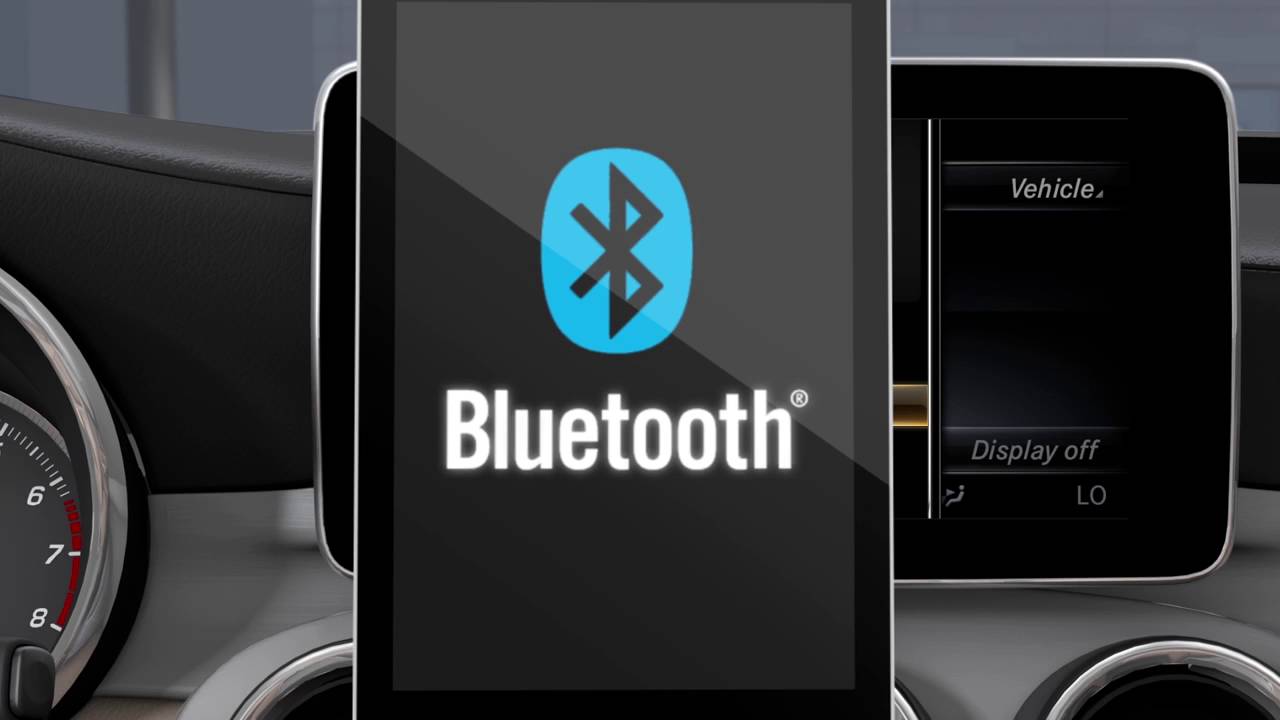 למשתמשים לא אמורות להיות בעיות עם השיטה הקווית. במקרה זה, תצטרך ציוד מתאים, מחברים מיוחדים וחוטים לחיבור. שאלות נוספות עולות בעת בחירת סוג חיבור אלחוטי. נבחן את הסוג הפופולרי ביותר של העברת נתונים באמצעות Bluetooth. לשם כך תצטרך לבצע את הפעולות הבאות:
למשתמשים לא אמורות להיות בעיות עם השיטה הקווית. במקרה זה, תצטרך ציוד מתאים, מחברים מיוחדים וחוטים לחיבור. שאלות נוספות עולות בעת בחירת סוג חיבור אלחוטי. נבחן את הסוג הפופולרי ביותר של העברת נתונים באמצעות Bluetooth. לשם כך תצטרך לבצע את הפעולות הבאות:
- הפעל את המחשב הנייד על ידי חיבורו לרשת. הפעל גם את הטלפון שלך, ודא שיש מספיק טעינת סוללה, וטען את הציוד שלך במידת הצורך.
- הפעל את בלוטות' בטלפון החכם ובמחשב הנייד שלך בזה אחר זה. כדי לעשות זאת, מצא את הסמל המתאים ועבור לתפריט ההגדרות. השתמש בלחצן או במחוון כדי לאפשר את החיבור. במחשב שלך, תצטרך לעבור דרך תפריט התחל ללוח הבקרה, ולאחר מכן להגדרות הרשת האלחוטית.
- לאחר מכן, בהגדרות מערכת הרשת, בחר "הוסף התקן אלחוטי".
- התוכנית תתחיל בחיפוש אחר מכשירים זמינים באופן אוטומטי, זה עשוי להימשך זמן מה. לאחר הזיהוי, תראה רשימה שממנה עליך לבחור את הפריט עם שם הדגם של הטלפון הרצוי. הציוד חייב להיות בקרבת מקום לחיפוש מהיר והתאמה.
- לחץ על כפתור "התחבר". במקרים מסוימים, המערכת עשויה לדרוש ממך להזין סיסמה; צור אחת לאבטחה. הזן את הערך תחילה במחשב הנייד שלך ולאחר מכן בחלון שנפתח בסמארטפון שלך.
לאחר מכן, הטלפון ייצור אינטראקציה עם המחשב. להתאמה מהירה כשאתה מפעיל אותו שוב, תוכל לשמור את המכשיר בזיכרון המערכת.
שיטה זו פועלת רק אם יש מתאם במחשב הנייד. אם זה לא שם, אז לא תוכל לחבר את הטלפון החכם שלך.אם תרצו, תוכלו לרכוש מתאם בלוטות' מיוחד בחנות או להשתמש בחיבור קווי.
לאחר זיווג הציוד, תוכל לנסות להציג תמונות מהטלפון על מסך הצג. רוב הדגמים המודרניים מצוידים בפונקציית Miracast, המאפשרת לך לבצע פונקציה זו באופן אוטומטי. כדי לעשות זאת, תצטרך לפתוח את "הגדרות תצוגה" בהגדרות המחשב הנייד שלך. מבין האפשרויות המוצעות, בחר "פרויקט למחשב זה" והגדר את הערך עבור כל המכשירים. בטלפון שלך, דרך ההגדרות הנוספות, עבור אל "הצג האלחוטי" ואפשר להציג מידע על דגם המחשב הנייד הנדרש.





